La relación de posición centrada alinea automáticamente en el centro tipos de componentes comunes como perfiles rectangulares y circulares entre sí y define completamente los componentes.
- Abra directorio_de_instalación\samples\whatsnew\assemblies\profile_center_mate\profile_center.sldasm.
- Haga clic en Relación de posición
 (barra de herramientas Ensamblaje) o en .
(barra de herramientas Ensamblaje) o en .
- En el PropertyManager, en Relaciones de posición avanzadas, haga clic en Centro de perfil
 .
.
- En Entidades para relacionar, seleccione las caras que se muestran.
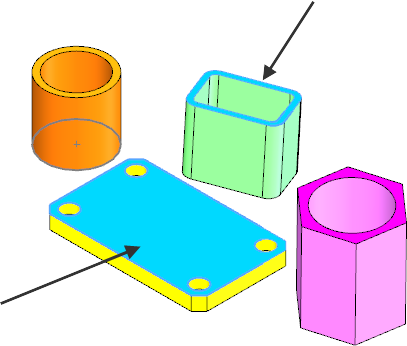
Los componentes se alinean.
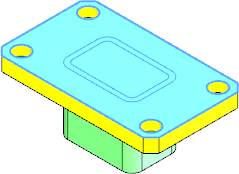
- En Alineación de relaciones de posición, haga clic en Alineación inversa
 .
.
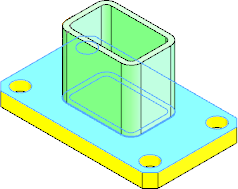
- Para girar el componente, en Orientación, haga clic en En sentido de las agujas del reloj
 .
.
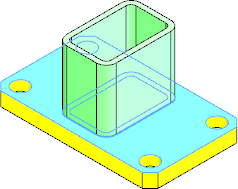
- Haga clic en
 .
.El PropertyManager permanece abierto.
- En Relaciones de posición avanzadas, haga clic en Centro de perfil
 .
.
- En Entidades para relacionar, seleccione las caras que se muestran.
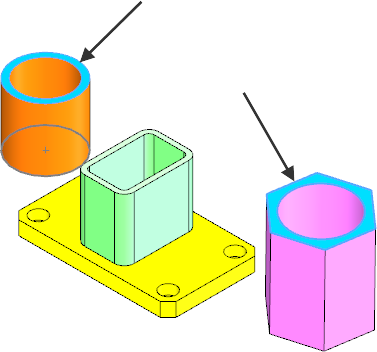
Los componentes se alinean.
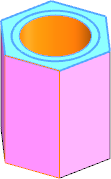
- En Equidistancia, escriba 2,5 y seleccione Invertir cota.
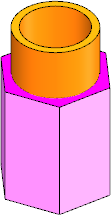
- En el PropertyManager, seleccione Bloquear rotación para evitar que los componentes se giren.
- Haga clic en
 .
.
- Haga clic en
 para cerrar el PropertyManager.
para cerrar el PropertyManager.
Consulte Ayuda de SOLIDWORKS: Relación de posición centrada de perfil.